Connecter un téléviseur intelligent Samsung par l’application SmartThings

Vous pouvez contrôler votre téléviseur intelligent de la même manière que vous contrôlez les appareils SmartThings. C’est exact, quand vous le connecterez à l’application SmartThings, vous serez en mesure d’allumer le téléviseur, de changer les chaînes, de régler le volume et plus encore grâce à votre téléphone. Vous n’aurez même pas besoin d’être dans la même pièce! L’application SmartThings vous permet de contrôler votre téléviseur à distance, peu importe votre emplacement, tant que vous avez une connexion internet.
Remarque : L’information fournie concerne les téléviseurs vendus au Canada. Les écrans et les réglages disponibles peuvent varier pour les téléviseurs vendus dans d’autres pays.
Remarque : Avant de pouvoir connecter votre téléviseur à SmartThings et le contrôler à distance, vous devrez vous assurer que l’application SmartThings est installée sur votre téléphone. Ensuite, revérifiez que le téléviseur et votre téléphone sont connectés au même réseau wifi et qu'ils sont tous les deux connectés au même compte Samsung. Quand vous êtes prêt, vous pouvez commencer à connecter votre téléviseur à l’application.
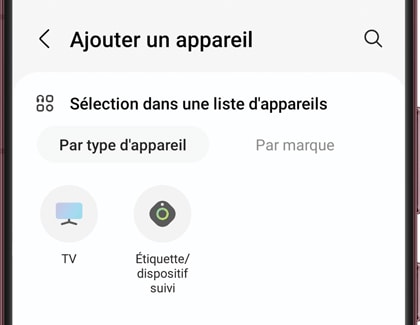
- Modèles de 2020 et de 2021 : Utilisez la télécommande pour sélectionner OK sur l’écran du téléviseur.
- Modèles de 2017 et de 2019 : Entrez le NIP affiché sur l’écran du téléviseur dans votre téléphone, puis appuyez sur Terminé.
- Modèles de 2016 : Utilisez les boutons sur le téléviseur ou sur la télécommande pour sélectionner Autoriser.
Merci pour votre avis
Veuillez répondre à toutes questions.
RC01_Static Content : This text is only displayed on the editor page
RC01_Static Content : This text is only displayed on the editor page